카메라, 비디오, 구성 가능한 압축, 여러 이미지 및 자르기를 지원하는 iOS/Android 이미지 선택기
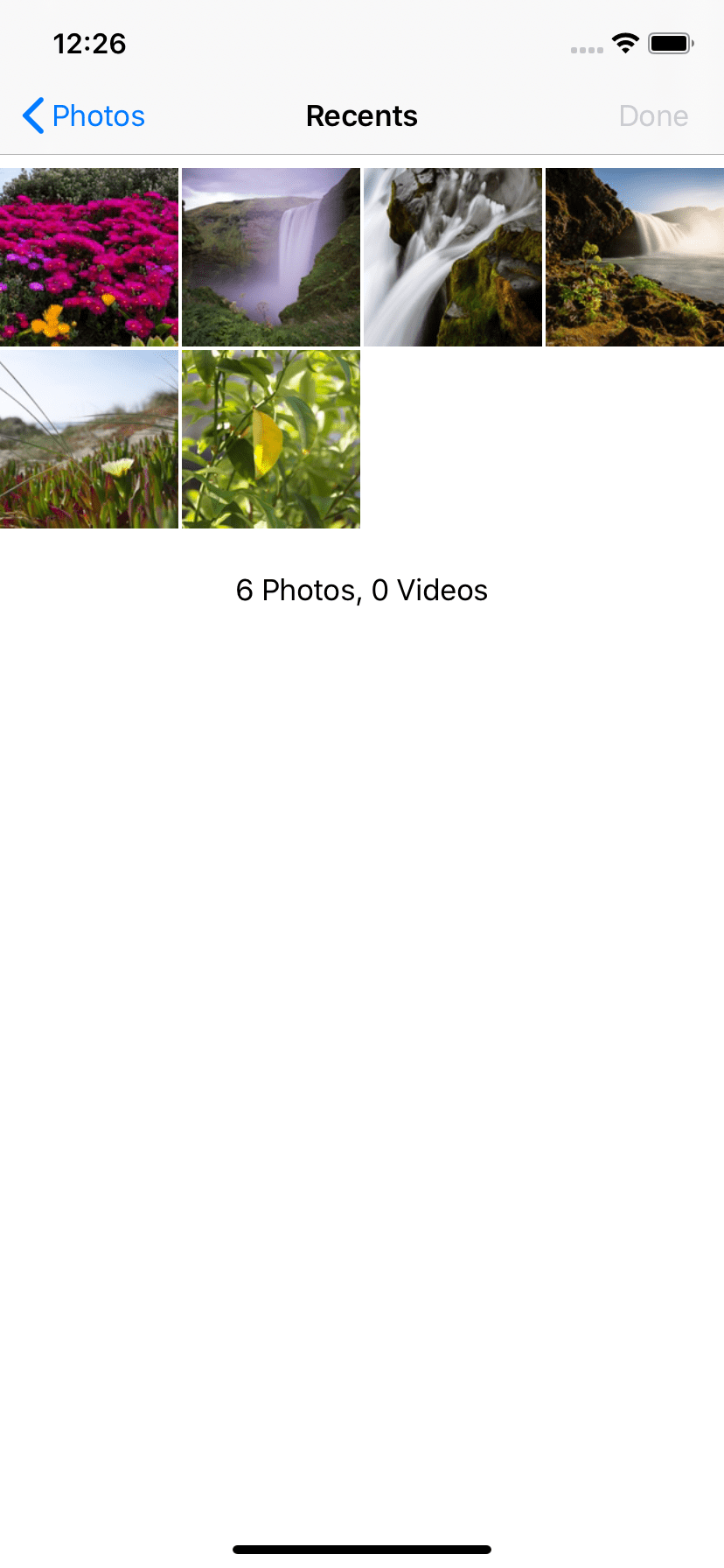
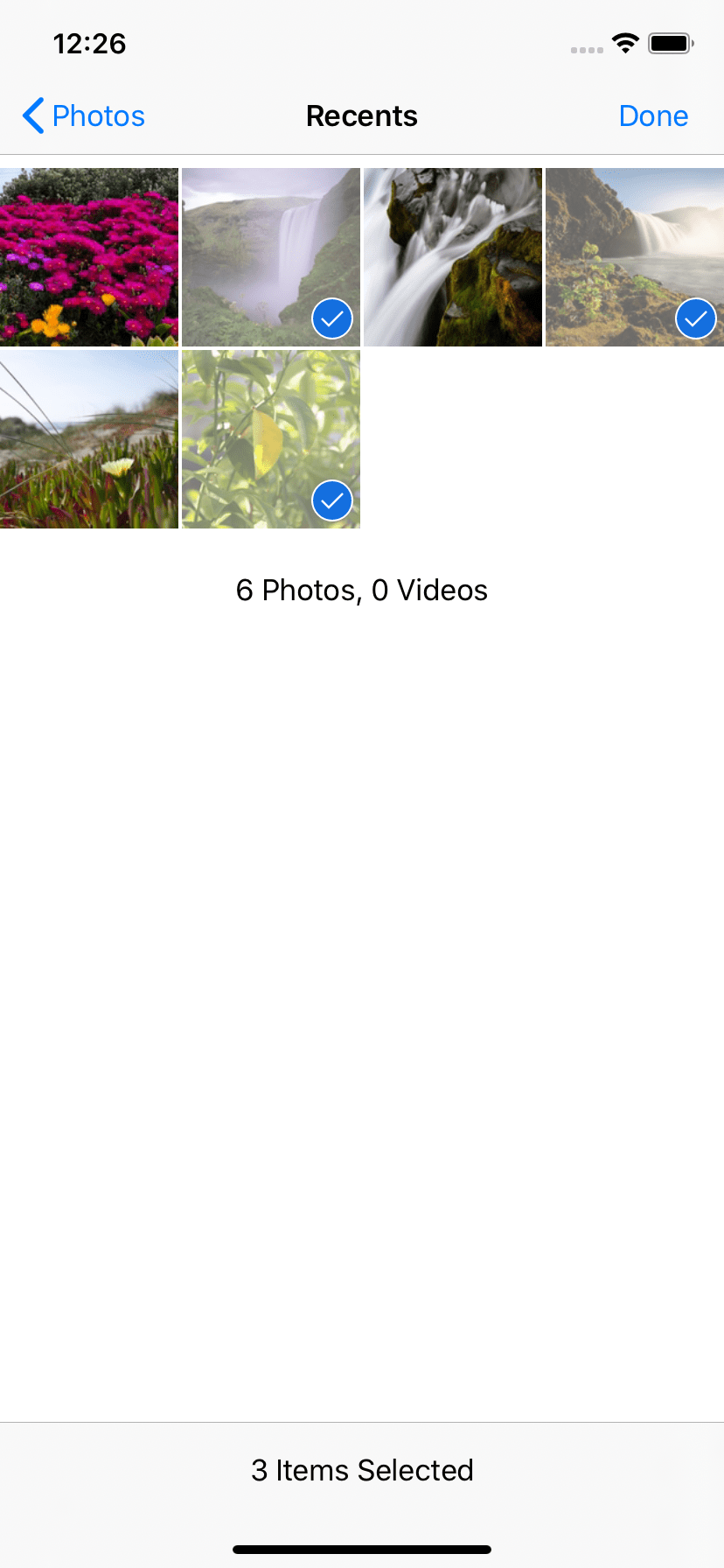
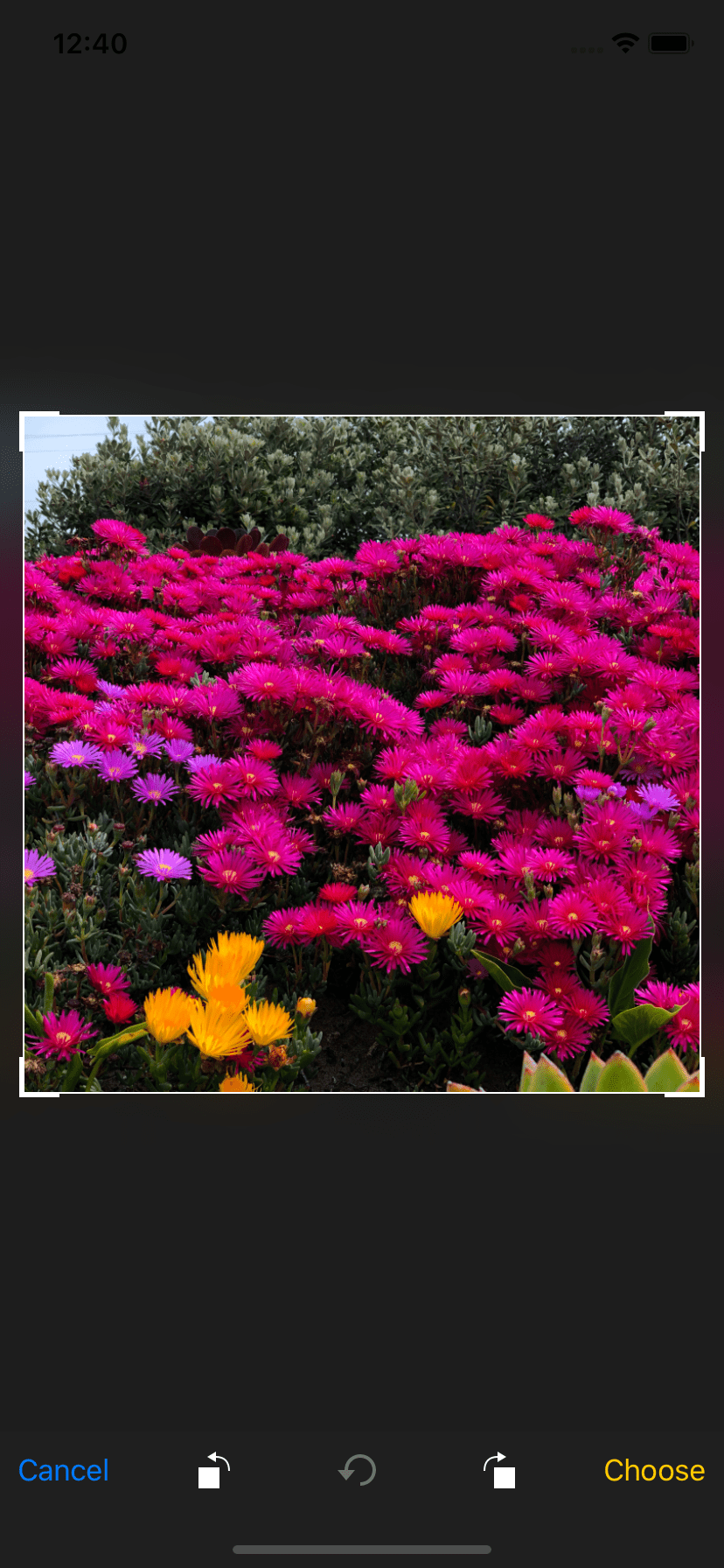
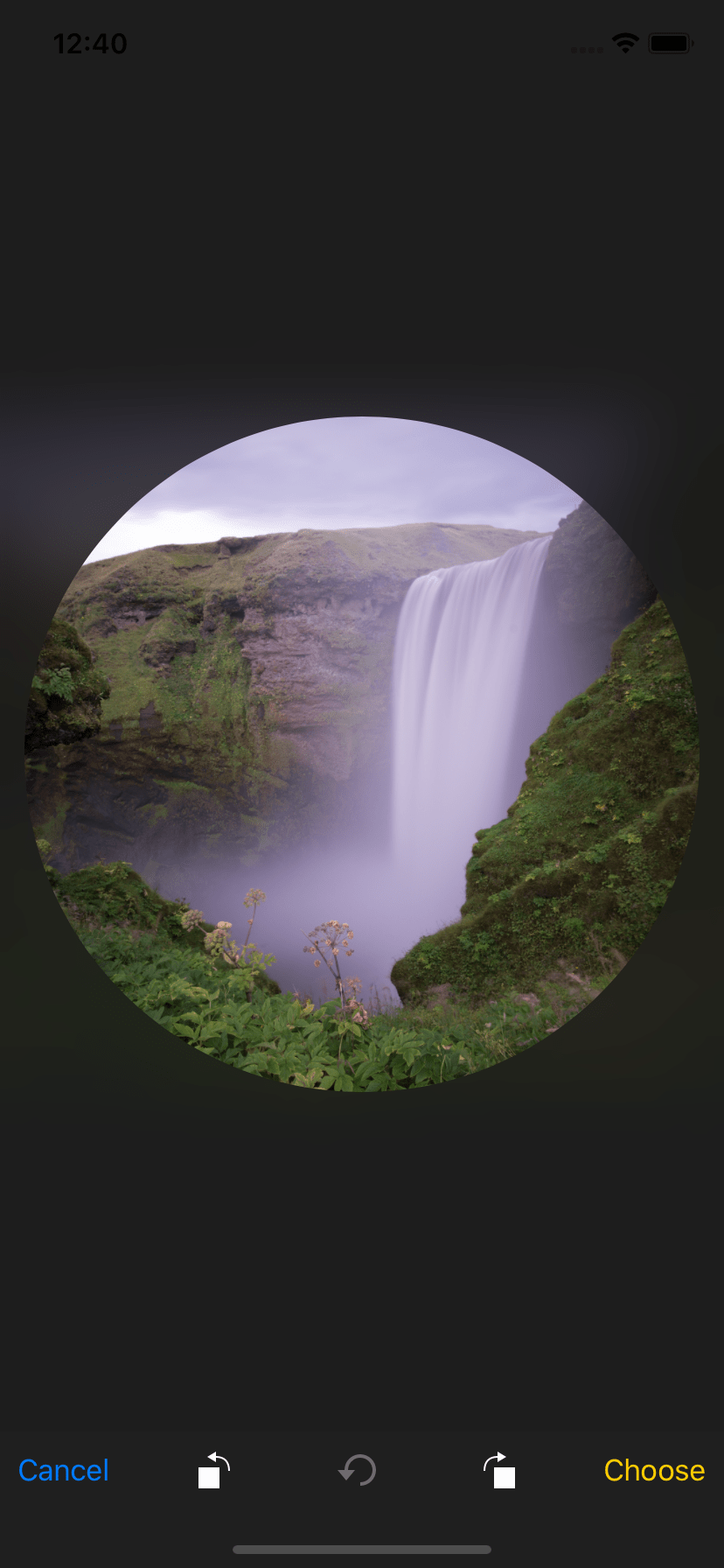
가져 오기 도서관
import ImagePicker from 'react-native-image-crop-picker' ;자르기와 함께 단일 이미지 선택기에 전화하십시오
ImagePicker . openPicker ( {
width : 300 ,
height : 400 ,
cropping : true
} ) . then ( image => {
console . log ( image ) ;
} ) ;여러 이미지 선택기를 호출하십시오
ImagePicker . openPicker ( {
multiple : true
} ) . then ( images => {
console . log ( images ) ;
} ) ;갤러리에서만 비디오를 선택하십시오
ImagePicker . openPicker ( {
mediaType : "video" ,
} ) . then ( ( video ) => {
console . log ( video ) ;
} ) ;Android : Prop 'Cropping'은 Android의 갤러리에 비디오가 표시되지 않는 것으로 알려져 있습니다. 비디오를 선택할 때 자르기를 참으로 설정하지 마십시오.
ImagePicker . openCamera ( {
width : 300 ,
height : 400 ,
cropping : true ,
} ) . then ( image => {
console . log ( image ) ;
} ) ; ImagePicker . openCamera ( {
mediaType : 'video' ,
} ) . then ( image => {
console . log ( image ) ;
} ) ; ImagePicker . openCropper ( {
path : 'my-file-path.jpg' ,
width : 300 ,
height : 400
} ) . then ( image => {
console . log ( image ) ;
} ) ; 모듈은 향후 어딘가에 자동으로 정리 될 TMP 이미지를 생성하고 있습니다. 청소를 강제로하려면 clean 사용하여 모든 TMP 파일을 청소하거나 cleanSingle(path) 청소하여 단일 TMP 파일을 청소할 수 있습니다.
ImagePicker . clean ( ) . then ( ( ) => {
console . log ( 'removed all tmp images from tmp directory' ) ;
} ) . catch ( e => {
alert ( e ) ;
} ) ;| 재산 | 유형 | 설명 |
|---|---|---|
| 자르기 | bool (기본 거짓) | 자르기를 활성화 또는 비활성화합니다 |
| 너비 | 숫자 | cropping 옵션과 함께 사용될 때 결과 이미지의 너비 |
| 키 | 숫자 | cropping 옵션과 함께 사용될 때 결과 이미지 높이 |
| 다수의 | bool (기본 거짓) | 여러 이미지 선택을 활성화 또는 비활성화합니다 |
| writeTempFile (iOS 만) | bool (기본값) | False로 설정하면 선택한 이미지에 대한 임시 파일을 작성하지 않습니다. 이는 includeBase64 옵션으로 파일 내용을 검색 할 때 성능을 향상시키는 데 유용하며 디스크에서 파일을 읽을 필요가 없습니다. |
| Base64 포함 | bool (기본 거짓) | true로 설정되면 이미지 파일 컨텐츠는 data 속성에서 Base64- 인코딩 된 문자열로 사용할 수 있습니다. 힌트 :이 문자열을 이미지 소스로 사용하려면 <Image source={{uri: `data:${image.mime};base64,${image.data}`}} /> |
| includeexif | bool (기본 거짓) | 응답에 이미지 exif 데이터를 포함하십시오 |
| RemomptySpaceAroundImage (iOS 만 해당) | bool (기본값) | True로 설정되면 이미지가 항상 마스크 공간을 채 웁니다. |
| CropperActiveWidgetColor (Android 만 해당) | 문자열 (기본 "#424242" ) | 자르기 이미지는 ActiveWidget 색상을 결정합니다. |
| CropperstatusBarcolor (Android 만 해당) | 문자열 (기본 #424242 ) | 자르기 이미지는 상태 바의 색상을 결정합니다. |
| CropperToolBarcolor (Android 만 해당) | 문자열 (기본 #424242 ) | 이미지를 자르면 도구 모음의 색상을 결정합니다. |
| CropperToolbarwidgetColor (Android 만 해당) | 문자열 (기본 darker orange ) | 이미지를 자르면 도구 모음 텍스트와 버튼의 색상을 결정합니다. |
| FreestyLeCropenabled | bool (기본 거짓) | 사용자는 자르기에 맞춤 사각형 영역을 적용 할 수 있습니다 |
| CropperToolbartitle | 문자열 (기본 Edit Photo ) | 자르기 이미지는 도구 모음의 제목을 결정합니다. |
| CropperCircleOverlay | bool (기본 거짓) | 원형 자르기 마스크를 활성화 또는 비활성화합니다. |
| DisableCropperColorsetters (Android 만 해당) | bool (기본 거짓) | 자르기 이미지는 자르기 라이브러리의 컬러 세터를 비활성화합니다. |
| Minfiles (iOS 만) | 번호 (기본 1) | multiple 옵션을 사용할 때 선택할 파일 수 |
| MaxFiles (iOS 만) | 번호 (기본 5) | multiple 옵션을 사용할 때 선택할 파일의 최대 수 |
| WaitanimationEnd (iOS 만) | bool (기본값) | ViewController completion 블록이 호출되면 약속이 해결/거부됩니다 |
| SmartalBums (iOS 만) | 배열 (지원되는 값) (기본 [ 'userLibrary', 'Photostream', 'Panoramas', 'Videos', 'Bursts']))))) | 선택할 스마트 앨범 목록 |
| usefrontcamera | bool (기본 거짓) | 열 때 전면/'셀카'카메라로 기본값 여부. 모든 Android 장치 가이 매개 변수를 처리하는 것은 아닙니다. 이슈 #1058을 참조하십시오. |
| compressvideopreset (iOS 만) | 문자열 (기본 중간 Quality) | 비디오 압축에 사용되는 사전 설정을 선택하십시오 |
| compressimagemaxwidth | 번호 (기본값 없음) | 최대 너비로 이미지를 압축합니다 |
| compressimagemaxheight | 번호 (기본값 없음) | 최대 높이로 이미지를 압축하십시오 |
| compressimagequality | 번호 (기본 1 (Android) /0.8 (iOS)) | 품질로 이미지를 압축하십시오 (0에서 1까지, 여기서 1은 최고 품질입니다). iOS에서 0.8보다 큰 값은 대부분의 이미지에서 눈에 띄는 품질 증가를 생성하지 않으며 0.8의 값은 파일 크기를 1의 값에 비해 약 절반 이하로 줄입니다. |
| LoadingLabelText (iOS 만) | 문자열 (기본 "처리 자산 ...") | 사진이 피커에로드되는 동안 텍스트가 표시됩니다 |
| MediaType | 문자열 (기본값) | 이미지 선택을 위해 허용 된 MediaType은 '사진', '비디오'또는 'Any'중 하나 일 수 있습니다. |
| showselectedCount (iOS 만) | bool (기본값) | 선택된 자산의 수를 보여줄지 여부 |
| Sortorder (iOS 만) | 문자열 (기본 '없음', 지원되는 값 : 'ASC', 'DESC', 'NONE'))) | 이미지 선택기를 열 때 앨범/세부 사진보기 내에 미디어가 표시되는 방법에 대한 생성 날짜에 정렬 순서를 적용합니다. |
| ForceJPG (iOS 만) | bool (기본 거짓) | 사진을 JPG로 변환할지 여부. 이것은 또한 라이브 사진을 JPG 표현으로 변환합니다. |
| ShowCropguidelines (Android 만 해당) | bool (기본값) | 자르기 동안 이미지 위에 3x3 그리드를 표시할지 여부 |
| showcropframe (Android 만 해당) | bool (기본값) | 자르기 동안 작물 프레임을 보여줄지 여부 |
| HidebottomControls (Android 만 해당) | bool (기본 거짓) | 하단 컨트롤을 표시할지 여부 |
| enablerotationgesture (Android 만 해당) | bool (기본 거짓) | 손 제스처로 이미지를 회전 할 수 있는지 여부 |
| CropperChoosetext (iOS 만) | 문자열 (기본 선택) | 버튼 텍스트를 선택하십시오 |
| CropperChoosecolor (iOS 만) | 문자열 (기본 #FFCC00 ) | 선택 버튼의 16 진수 형식 색상. 기본 색상은 ToCropViewController에 의해 제어됩니다. |
| CropperCancelText (iOS 만) | 문자열 (기본 취소) | 취소 버튼 텍스트 |
| CropperCancelColor (iOS 만) | 문자열 (기본 색조 iOS 색상) | 취소 버튼의 16 진수 형식 색상. 기본값은 ToCropViewController로 제어되는 기본 색조 iOS 색상입니다. |
| CropperRotateButtonShidden (iOS 만 해당) | bool (기본 거짓) | Cropper 회전 버튼을 활성화 또는 비활성화합니다 |
참고 : 이러한 유형 중 일부는 모든 iOS 버전에서 사용할 수 없습니다. 문제를 피하기 위해 이것을 확인하십시오.
['PhotoStream', 'Generic', 'Panoramas', 'Videos', 'Favorites', 'Timelapses', 'AllHidden', 'RecentlyAdded', 'Bursts', 'SlomoVideos', 'UserLibrary', 'SelfPortraits', 'Screenshots', 'DepthEffect', 'LivePhotos', 'Animated', 'LongExposure']
| 재산 | 유형 | 설명 |
|---|---|---|
| 길 | 끈 | 선택된 이미지 위치. writeTempFile 옵션이 False로 설정된 경우 NULL입니다. |
| LocalIndifier (iOS 만) | 끈 | Phasset 검색에 사용되는 선택된 이미지의 LocalIfnifier |
| SourceUrl (iOS 만) | 끈 | 선택한 이미지의 소스 경로는 쓰기 액세스가 없습니다 |
| 파일 이름 | 끈 | 선택한 이미지의 파일 이름 |
| 너비 | 숫자 | 선택한 이미지 너비 |
| 키 | 숫자 | 선택된 이미지 높이 |
| 몸짓 광대극 | 끈 | 선택된 이미지 Mime 유형 (Image/JPEG, Image/PNG) |
| 크기 | 숫자 | 바이트의 선택된 이미지 크기 |
| 지속 | 숫자 | 비디오 지속 시간은 밀리 초입니다 |
| 데이터 | 베이스 64 | 선택적 Base64 선택된 파일 표현 |
| exif | 물체 | 이미지에서 추출 된 exif 데이터. 응답 형식은 플랫폼 특정입니다 |
| 십자점 | 물체 | 자른 이미지 사각형 (너비, 높이, X, Y) |
| CreationDate (iOS 만) | 끈 | UNIX 타임 스탬프 이미지가 만들어 졌을 때 |
| modificationDate | 끈 | UNIX 타임 스탬프 이미지가 마지막으로 수정되었을 때 |
npm i react-native-image-crop-picker --save cd ios
pod install Xcode에서 Open Info.Plist 및 String Key NSPhotoLibraryUsageDescription 을 추가하여 사용자 사진에 액세스 해야하는 이유를 설명합니다. 자세한 정보는 https://forums.developer.apple.com/thread/62229를 참조하십시오. 사용하는 기능에 따라 NSCameraUsageDescription 및 NSMicrophoneUsageDescription 키가 필요할 수도 있습니다.
build.gradle 의 리포지토리 섹션에 다음 을 추가하고 Android SDK 버전을 33으로 변경하십시오. (Android/Build.Gradle) buildscript {
ext {
buildToolsVersion = " 31.0.0 "
minSdkVersion = 21
compileSdkVersion = 33
targetSdkVersion = 33
.. .
}
}
allprojects {
repositories {
mavenLocal()
jcenter()
maven { url " $r ootDir /../node_modules/react-native/android " }
// ADD THIS
maven { url ' https://maven.google.com ' }
// ADD THIS
maven { url " https://www.jitpack.io " }
}
}useSupportLibrary (Android/app/build.gradle) android {
.. .
defaultConfig {
.. .
vectorDrawables . useSupportLibrary = true
.. .
}
.. .
} 3.3.3
3.4.3
3.5.4
3.6.4
4.0.1
자세한 내용은 참조 #1406
SDK 버전> = 33을 사용하는 경우 app/src/main/AndroidManifest.xml 에 팔로우를 추가하십시오.
<uses-permission android:name="android.permission.READ_MEDIA_IMAGES"/> [선택 사항] 프로젝트에서 카메라 피커를 사용하려면 app/src/main/AndroidManifest.xml 에 팔로우를 추가하십시오.
<uses-permission android:name="android.permission.CAMERA"/> [선택 사항] 전면 카메라를 사용하려면 app/src/main/ AndroidManifest.xml 에 팔로우를 추가하십시오.
<uses-feature android:name="android.hardware.camera" android:required="false" /><uses-feature android:name="android.hardware.camera.front" android:required="false" />이 프로젝트는 기부 한 모든 사람들 덕분에 존재합니다. [기여하다].
우리의 모든 후원자들에게 감사합니다! [후원자가되기]
스폰서가 되어이 프로젝트를 지원하십시오. 귀하의 로고는 귀하의 웹 사이트 링크와 함께 여기에 표시됩니다. [후원자가되기]
MIT